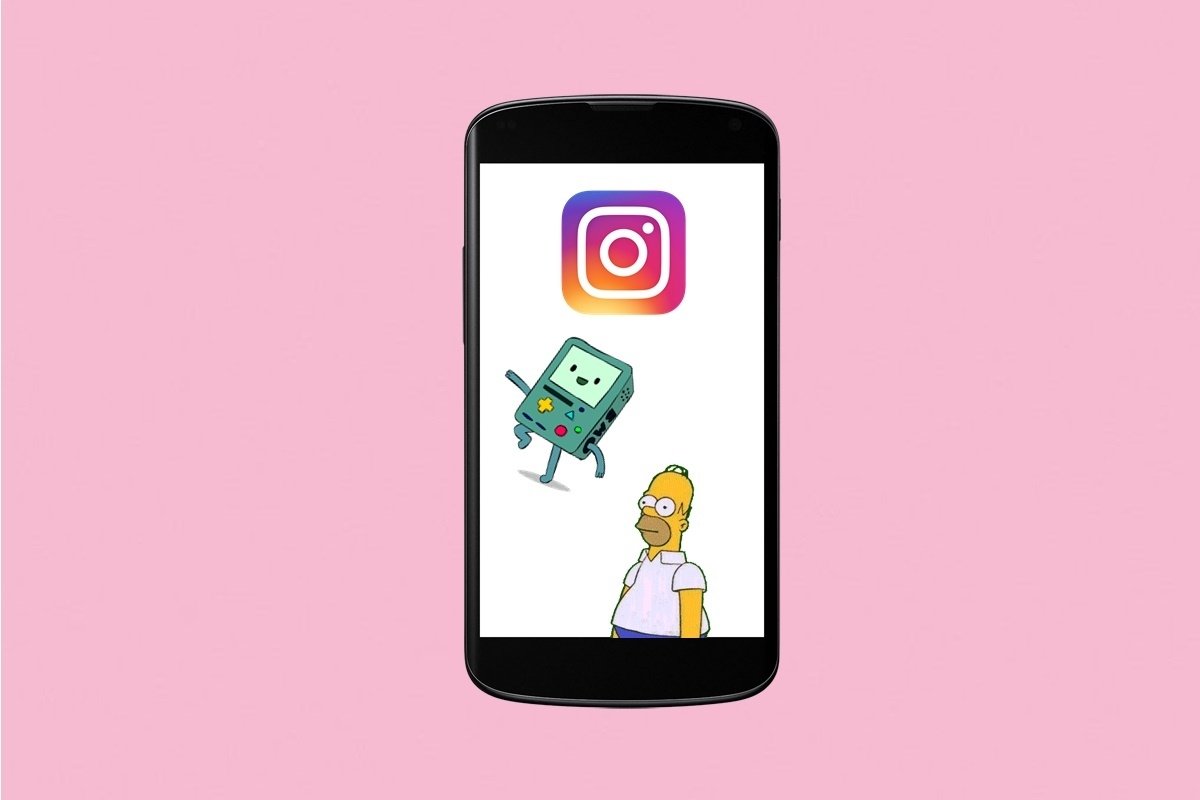Instagram è un social network che ti permette di condividere quello che vuoi con il resto del mondo. Su Instagram puoi caricare video e foto, puoi anche caricare le foto senza perdere qualità Con il passare degli anni dal suo lancio ha ricevuto numerosi aggiornamenti per aggiungere nuove funzionalità. Una di quelle che è già stata implementata da tempo è quella di aggiungere GIF animate alle storie temporanee e qui ti diciamo, passo dopo passo, come puoi usarle nei tuoi contenuti.
Come caricare una GIF sulle storie di Instagram
- Registra un video o scatta una foto e tocca l'icona dello sticker
- Seleziona GIF
- Scegline una o cercala e trascinala sul tuo video o foto
- Cambia dimensione
- Pubblica la storia sul tuo profilo, dura 24 ore
Per iniziare, quello che devi fare è aprire l'app di Instagram e una volta dal menu scorrere da sinistra dello schermo (preferibilmente dal centro) a destra per cambiare menu e raggiungere le storie. Lì, fai la foto o il video che vuoi. Una volta che hai la base che preferisci, tocca l'icona a forma di sticker e faccia che si trova nella parte superiore dello schermo.
Qui verranno visualizzate diverse opzioni: conto alla rovescia, aggiungere più foto, sticker... e anche GIF. Quindi, sai già cosa devi fare: fai clic sull'icona che ti indichiamo per aprire la sezione appropriata e trovare una buona manciata di opzioni disponibili.
Ti appariranno una serie di GIF di default, ma se vuoi cercare una di una tematica particolare devi specificarlo nella barra di ricerca che si trova nella parte superiore dello schermo. Ad esempio: "Star Wars". In questo modo avrai molte opzioni, quindi puoi selezionare e fare clic su quella che ti piace di più.
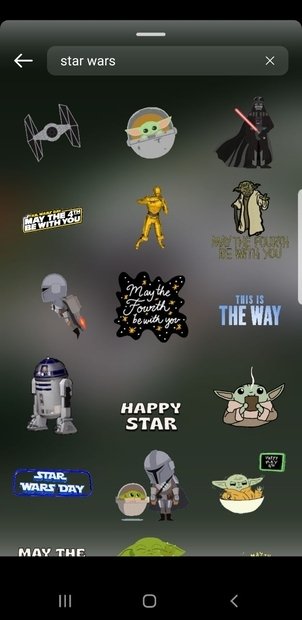 Usa la barra di ricerca per trovare la tua GIF preferita e usarla nelle tue storie
Usa la barra di ricerca per trovare la tua GIF preferita e usarla nelle tue storie
Una volta tornato nella tua storia devi trascinare la GIF selezionata nella parte dello schermo che preferisci e renderla più grande o più piccola quando fai il gesto dello zoom con le dita sullo schermo (come se ingrandissi una foto ma sulla GIF in questione).
 Decora la tua storia a piacere con varie GIF animate prima di pubblicarla
Decora la tua storia a piacere con varie GIF animate prima di pubblicarla
Una volta che tutto è pronto, puoi premere una delle opzioni che si trovano nella parte inferiore della schermata delle storie (La tua storia, I migliori amici o la freccia che va a destra) per pubblicarla e che duri nel tuo profilo circa 24 ore, a meno che non la elimini prima manualmente.